パソコンが故障した場合の対処法は?起動すらしない場合のデータ移行の方法

パソコンがいきなり起動しなくなると
かなり慌ててしまいますね。
筆者も、ついこの間パソコンがいきなり故障して
かなり慌ててしまいました。
今回は、パソコンがいきなり故障したときの対処法や
パソコンが故障しても大丈夫なようにする方法を紹介します。
Contents
パソコンが起動してもOSが立ち上がらない場合

結論から言えば、どうしてもOSが立ち上がらないなら
パソコンの初期化をするか、ハードディスクを交換して
最初から設定をするほうが手っ取り早いです。
最近では、ハードディスク内のデータを
簡単に取り出すことができるソフトもあります。
何よりも先に、パソコンを起動させることを
優先にしていきましょう。
ハードディスク内のデータのことは
後からでもなんとかなりますからね。
ハードディスクを交換しないで
そのまま初期化すると中に入っているデータは
完全に消えてしまうので注意が必要です。
筆者の場合は、Windowsの自動アップデートをした後から
いきなりシャットダウンしなくなったのです。
強制終了をしてからパソコンの電源を入れるとOSが
立ち上がらなくなってしまいました。
ですが、ハードディスクを交換することで
パソコンは復活して現在使用できています。
OSが立ち上がらなくなった原因を探ってみよう!

OSが立ち上がらない場合は
何らかの原因があります。
OSが立ち上がらなくなる前は
何をしたのかなどを思い返してみましょう。
たとえば、Windowsのアップデートが
自動で行われた後から立ち上がらなくなった場合は
何らかの不都合が考えられます。
ですが、何も理由がなく起動中にいきなりブルースクリーンが表示され
再起動を繰り返す場合はWindowsのシステムエラーが考えられます。
ほかにも、部品に関するトラブルや
アプリなどが悪さをしている可能性も考えられます。
どうしても直らないなら
最終的には買い替えも検討するのも良いかもしれません。
パソコンが起動しないときのデータ移行の方法
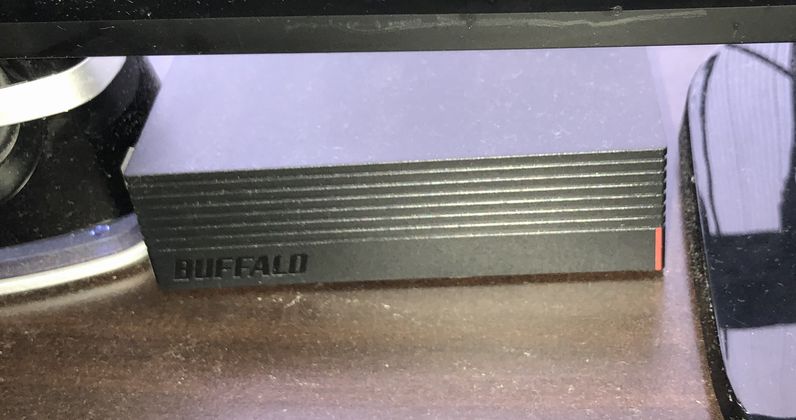
パソコンが起動しないときは
専用のソフトを使用するという方法があります。
ですが、給料前でお金がないときに
いきなりパソコンが故障してしまうこともありますよね。
そういう場合は、故障したパソコンから
ハードディスクだけを取り出します。
ハードディスクの取り外し作業はデスクトップパソコンは
パソコンのカバーについているネジを外しカバーも外します。
そして、ハードディスクもネジで固定されているので
すべて外してハードディスクを取り出せるようにしましょう。
ノートパソコンの場合は裏にカバーが取り付けられているので
カバーを固定しているネジを外してカバーを開けます。
ノートパソコンによっては、開け方が違うので要注意です。
ハードディスクを取り出す場合は
デスクトップパソコンは電源コンセントを外しておきます。

ノートパソコンの場合は電源コンセントと
バッテリーを外しておきましょう。
ハードディスクを取り出したら
外付けハードディスクに取り付けてデータを取り出します。
パソコンが故障したときの修理費は?

パソコンが故障したらパソコンショップでも
修理をしてもらうことができます。
それぞれ値段が違いますが
パソコン工房の場合は以下の通りです。
- パソコンワンコイン診断:500円
- 電源ユニット交換・配線:8000円
- メモリ増設・交換:3000円
- パソコンの総合診断:5000円
- OSリカバリ:10000円
- OSリカバリ+ソフトインストール:16000円
- オペレーティングシステムの復旧:15000円
- ハードディスク増設・交換・取り出し:5000円
いきなりパソコンが故障しても大事なデータを確保できる方法

いきなりパソコンが故障してしまっても
大事なデータを確保するには外付けハードディスクに
すべてを保存するようにすれば問題はありません。
外付けハードディスクにすべてのデータを保存すれば
パソコンも快適に使用できます。
そのうえ、パソコンがいきなり故障しても
あまり慌てることはなくなります。
筆者のパソコンは、いきなり故障をしてしまいましたが
データ自体はパソコン本体には入れていなかったので
ダメージはかなり少なかったですね。
ただ、8万円もするパソコンが
6年間使用しただけで壊れるのは残念なところです。
もっと使いたかったですが筆者の現在のレベルでは
パソコンを復活させることができません。
仕方ないのでパソコン工房に
買い取ってもらうことにします。
Core i7搭載パソコンを
この先、所有できるかどうかはわかりませんけどね。
また、いずれ手にしたいと思います。
とにかく、外付けハードディスクに大事なデータは
保存していたので、あまり深刻な状態にはなりませんでした。
筆者は当ブログ以外にも記事作成を請け負っているので
大事なクライアント様のブログのパスワードなども
保存しておかないとブログ更新ができなくなります。
ネットだけで稼ごうという場合は
いきなりパソコンが壊れても良いようにしておかないといけないですね。
まとめ
- OSが立ち上がらなくなっても冷静に対処すべき
- パソコンが故障して自分で直せなければ次を考える
- 一番手っ取り早いのはパソコンを買い替える事
- パソコンの修理費用は高い
昨日まで正常に使えていたパソコンが
いきなりOSが立ち上がらなくなるとビックリしますよね。
大事なデータがパソコン内にあると
かなり焦ってしまいます。
ですが、冷静に対処方法を考えないと
あまり良い結果にならないんです。
どうして、OSが立ち上がらなくなったのかを
冷静に考えて、自分でできることをしていくほうが良いでしょう。
何をしてもダメな場合はパソコンを買い替える事を
検討するしか方法はありません。
ただ、お金にゆとりがあり
まだ使っていきたいならパソコンショップで
修理をお願いするとよいでしょう。
今回の記事で「意見」「感想」があれば
メールして気分をすっきりさせてください。
記事内容に関係ないメール内容や
悪意のあるメール内容はブログで紹介させていただきます。
記事に関しての意見はこちら→にゃん太にメールをする
